Wenn Sie mit Ihrem Browser verschiedene Aufgaben ausführen, z. B. eine Website besuchen, ein Formular ausfüllen oder auf einen Link klicken, merkt sich der Webbrowser alle Ihre Aktivitäten.
Wenn Sie Chrome als Webbrowser verwenden, können Sie eine Datei herunterladen, die auf allen Geräten einen vollständigen Verlauf enthält. Für die meisten ist diese Funktion von Vorteil, da Sie problemlos auf Seiten zugreifen können, die in der Vergangenheit besucht wurden, oder beim Ausfüllen von Online-Fragebögen Zeit sparen. Nichtsdestotrotz empfinden einige dies als unerwünscht, insbesondere wenn es um die Privatsphäre geht. So So löschen Sie den Verlauf in Chrome?
Jeder gespeicherte Verlauf kann zu kompromittierten oder durchgesickerten Informationen, gestohlenen Identitäten, Datenschutzbedenken und vielem mehr führen. Sie können diesen Problemen vorbeugen, indem Sie sich mit Maßnahmen zu vertraut machen So löschen Sie den Verlauf in Chrome.
Inhalte: Ein genauer Blick auf Ihren Webbrowser-VerlaufWarum sollte ich meinen Webbrowser-Verlauf bereinigen?So löschen Sie den Verlauf in ChromeSchnelle Tipps zur Verwendung von PowerMyMacZusätzliche Tipps
Leute lesen auch:So beschleunigen Sie Ihren MacWie Sie Ihren Siri-Verlauf auf Ihrem Mac OS auschecken und entfernen?
Ein genauer Blick auf Ihren Webbrowser-Verlauf
Unabhängig davon, wann Sie das Internet das letzte Mal genutzt haben, überwacht Ihr Webbrowser fortlaufend alle von Ihnen besuchten Websites, die von Ihnen angeklickten Links und die von Ihnen betrachteten Seiten, bei denen es sich um Ihre Website handelt Browserverlauf. Hier finden Sie auch Informationen zu Ihren Surfgewohnheiten, gespeicherten Passwörtern, Cookies und sogar zwischengespeicherten Dateien.
Im Allgemeinen kann Ihr Webbrowser-Verlauf persönliche Informationen enthalten. Der Verlauf des Webbrowsers kann jedoch auf vielfältige Weise verwendet werden, z. B. zum schnellen Laden Ihrer bevorzugten Websites, zum automatischen Ausfüllen von Informationen beim Ausfüllen von Formularen oder um Sie daran zu erinnern, wo Sie zuletzt online aufgehört haben. Leider können alle gespeicherten Daten auf lange Sicht zu mehreren Nachteilen führen.
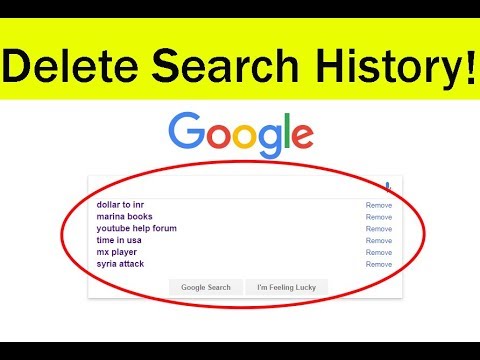
Warum sollte ich meinen Webbrowser-Verlauf bereinigen?
Es gibt mehrere Gründe, warum es am besten ist, Ihren Webbrowser-Verlauf zu entfernen. Generell ist die Wahrung Ihrer Privatsphäre das Hauptanliegen. Das Aufräumen Ihres Browserverlaufs kann Sie vor invasiven Augen schützen, insbesondere wenn Sie einen gemeinsam genutzten oder öffentlichen Computer verwenden. Auf diese Weise wird sichergestellt, dass niemand sonst die von Ihnen besuchten oder durchsuchten Websites kennt. Darüber hinaus hilft es auch Entfernen Sie alle sensiblen Daten B. Kreditkartendaten, die Sie auf einer Online-Shopping-Website eingegeben haben, und verhindern, dass andere Benutzer diese Informationen verwenden.
Ein weiterer Grund, warum Sie unbedingt lernen müssen, wie Sie den Verlauf in Chrome löschen können, besteht darin, dass Ihr Browser effizienter funktioniert. Denken Sie daran, dass jeder Webbrowser eine hat "Cache" von Informationen das hilft ihm, schneller zu laufen. Wenn es um Ihren Browserverlauf geht, können dies Ihre Formularinformationen, heruntergeladene Dateien oder häufig besuchte Websites sein. Wenn der Cache jedoch nicht regelmäßig bereinigt wird, ist der Browser möglicherweise ineffizient oder träge. Wenn Sie den Verlauf Ihres Webbrowsers bereinigen, wird dies bereinigt und der Browser läuft reibungslos.
Es gibt jedoch Fälle, in denen es von Vorteil ist, den Verlauf Ihres Webbrowsers beizubehalten. Ein gutes Beispiel ist, wenn Sie an einem Projekt arbeiten großes Forschungsprojekt wo Sie den Verlauf speichern möchten, um Ihre Quellen zu überwachen. Wenn Ihr Webbrowser-Verlauf nützlich ist, sollten Sie ihn erst löschen, wenn Sie ihn nicht mehr benötigen. Denken Sie daran, dass Sie Ihren Browserverlauf nach dem Löschen nicht mehr wiederherstellen können.
So löschen Sie den Verlauf in Chrome
Für diejenigen, die Google Chrome verwenden, gibt es 2-Methoden, mit denen Sie den Verlauf Ihres Webbrowsers bereinigen können. Die Methode, die Sie verwenden, hängt von Ihrem Hauptziel ab.
Methode 1
- Wählen Sie im Dropdown-Menü Verlauf> Vollständigen Verlauf anzeigen. Eine Alternative ist zu Drücken Sie Befehl + Y
- Wählen Sie in der linken Seitenleiste die Option "Browserdaten löschen" Option
- Wählen Sie im Popup-Fenster den Zeitraum und den Typ der zu entfernenden Daten aus. Sie haben die Möglichkeit, das Verlaufsprotokoll, Cookies sowie die zwischengespeicherten Bilder und Dateien zu entfernen.
Methode 2
- Wählen Sie Verlauf> Vollständigen Verlauf anzeigen aus Dropdown-Menü. Alternativ können Sie auch Befehlstaste + Y drücken
- Sie erhalten eine Liste der von Ihnen besuchten Webseiten. Aktivieren Sie einfach die Kontrollkästchen der Einträge, die Sie entfernen möchten
- Nachdem Sie alle Einträge ausgewählt haben, die Sie entfernen möchten, Tippe auf "Löschen" Diese finden Sie in der blauen Leiste am oberen Bildschirmrand.
Alle von Ihnen ausgewählten Einträge werden entfernt. Wenn Sie jedoch Cookies entfernen möchten, verwenden Sie eine andere Methode.
Schnelle Tipps zur Verwendung von PowerMyMac
Eine alternative Methode zum Löschen des Verlaufs in Chrome ist die Verwendung eines der Tools von iMyMac PowerMyMac. Wenn Sie ein einfaches, aber hocheffizientes Tool zum Löschen des Verlaufs Ihres Webbrowsers benötigen, müssen Sie das verwenden Datenschutz-Tool das finden Sie in PowerMyMac.
Das Datenschutz-Tool in PowerMyMac funktioniert von Kekse aufräumen, sucht, besucht und lädt von allen Browsern auf Ihrem Mac herunter.
Sehen wir uns die Schritte zur Verwendung des Datenschutz-Tools genauer an.
- Nachdem Sie PowerMyMac heruntergeladen haben, installieren und öffnen Sie es auf Ihrem Gerät. Auf der Benutzeroberfläche sehen Sie 6 Hauptmodule, einschließlich des Datenschutz-Tools.
- Wählen Sie das Datenschutz-Tool.
- Tippen Sie auf die Schaltfläche Scannen. Der Scanvorgang umfasst alle Dateien in den Webbrowsern Ihres Mac.
- Nach Abschluss des Scanvorgangs zeigt PowerMyMac in der linken Spalte alle Browser Ihres Mac an. Wählen Sie die Webbrowser aus, die Sie bereinigen möchten.
- Nachdem Sie die zu bereinigenden Webbrowser ausgewählt haben, werden auf der rechten Seite der Besucherverlauf, Cookies, der Downloadverlauf und andere Dateien angezeigt. Wählen Sie die gewünschten Dateien oder markieren Sie die Alle auswählen Option oben auf der Benutzeroberfläche, um die zu bereinigenden Dateien zu bestätigen.
- Tippen Sie nach Auswahl der zu bereinigenden Dateien auf Schaltfläche "Reinigen" unten rechts in der Benutzeroberfläche, um den Reinigungsprozess zu starten. Warten Sie, bis der Reinigungsvorgang abgeschlossen ist.

Zusätzliche Tipps
Für diejenigen, die häufig den Webbrowser-Verlauf löschen, wird empfohlen, die zu verwenden Inkognito-Modus auf Chrome statt. Wenn diese Option verwendet wird, notiert Ihr Webbrowser keinen Verlauf und speichert keine Informationen zu Ihrer Aktivität im Cache.
Im Inkognito-Modus wird ein neues, separates Fenster geöffnet und Ihre Aktivität wird nicht aufgezeichnet. Dieser Modus ist auch nützlich, wenn Sie Flugtickets prüfen, da Websites nicht erkennen können, dass Sie mehrere Male besucht haben, und die Ticketpreise nicht richtig anpassen.
Es gibt jedoch auch Nachteile, und eine davon ist, dass Sie gespeicherte Kennwörter nicht automatisch ausfüllen können. Darüber hinaus können Sie Ihren Verlauf nicht zum Auffinden von besuchten Seiten verwenden. Trotzdem bietet es eine bessere Privatsphäre als das normale Surfen.



